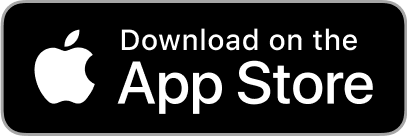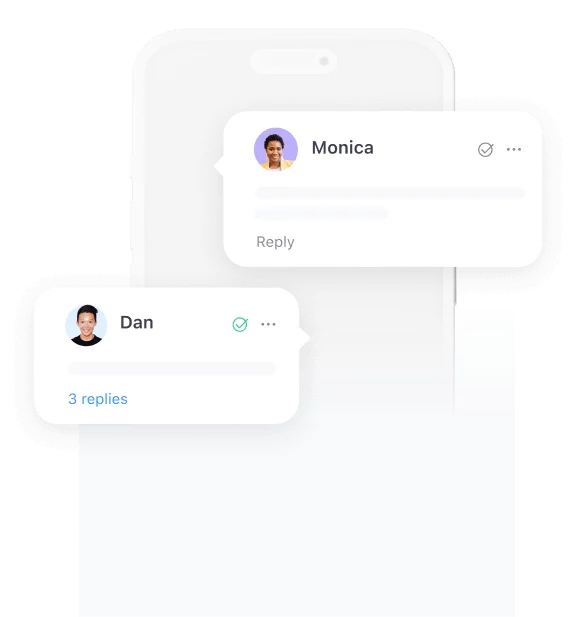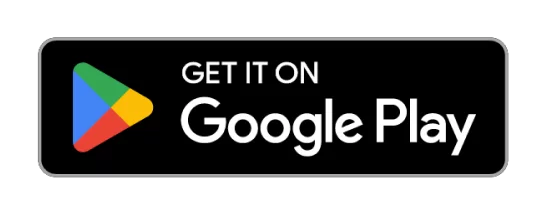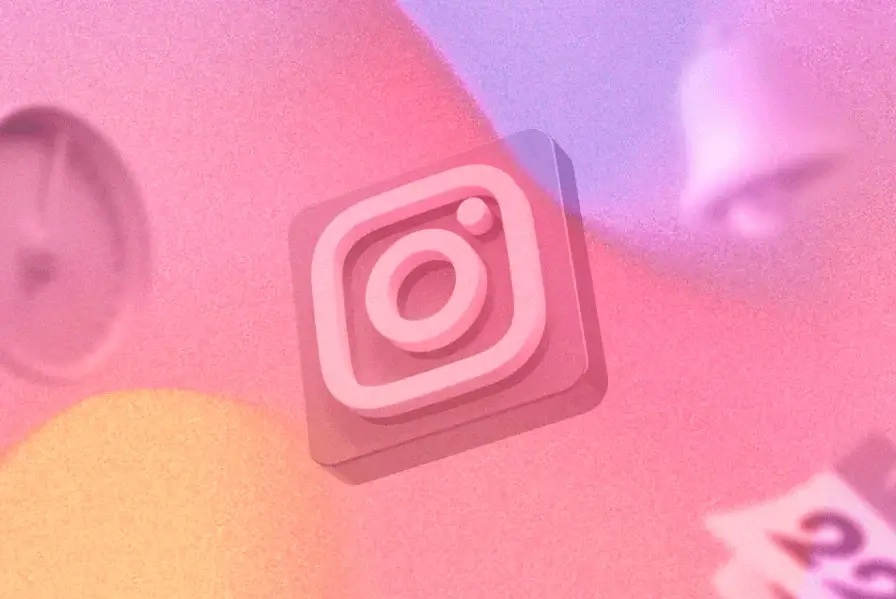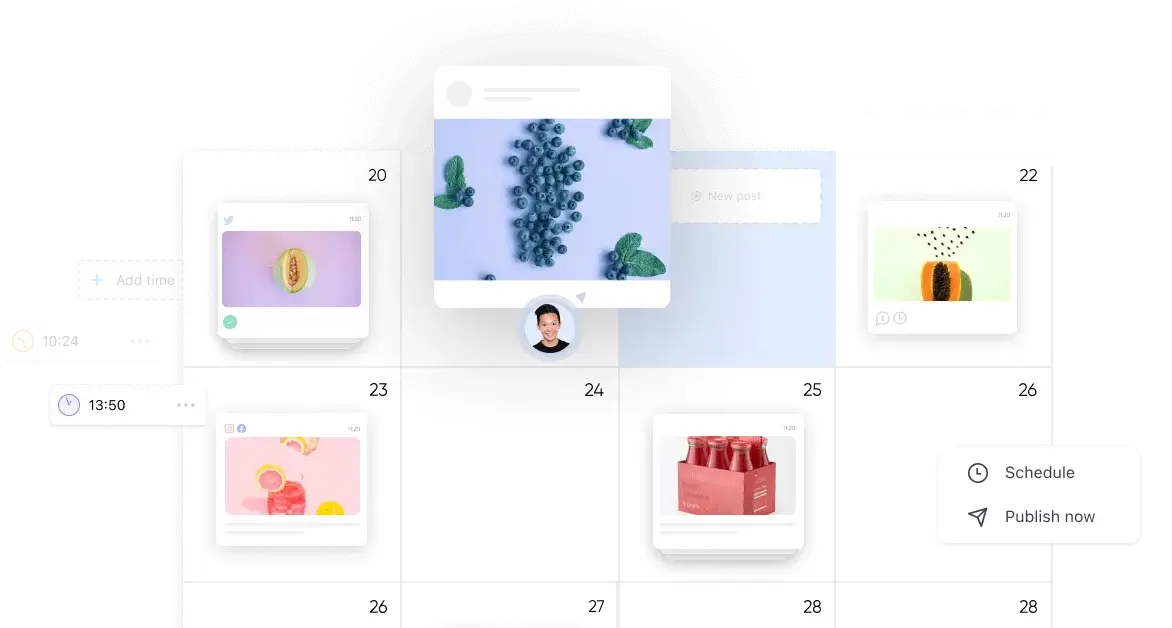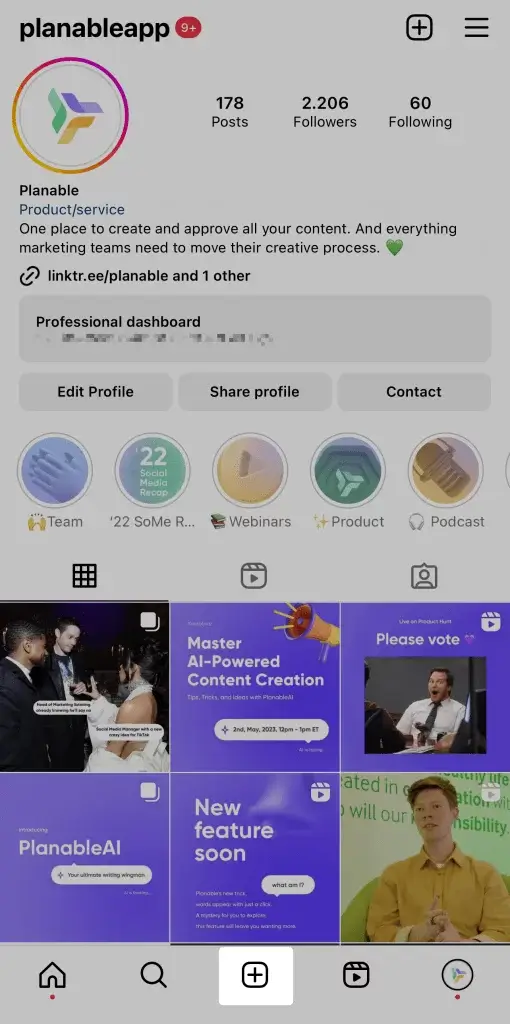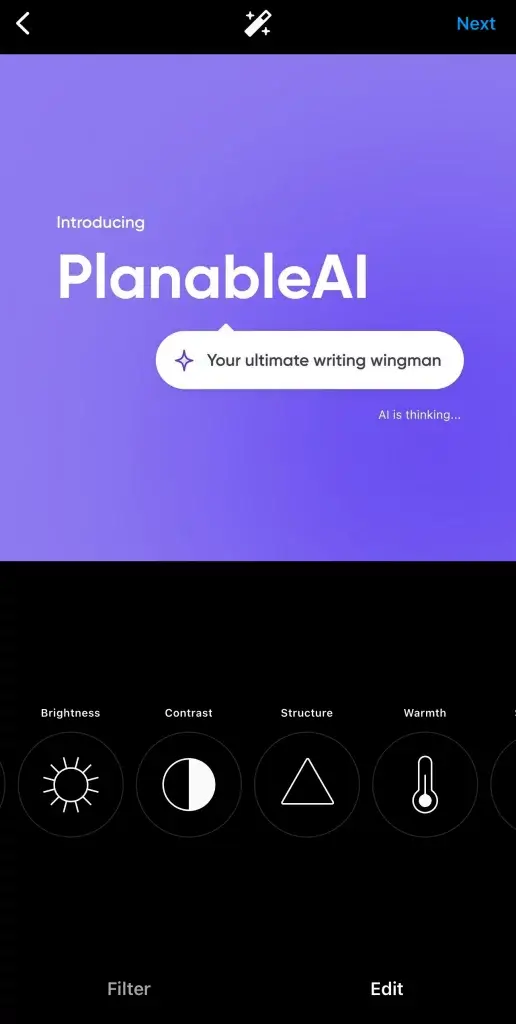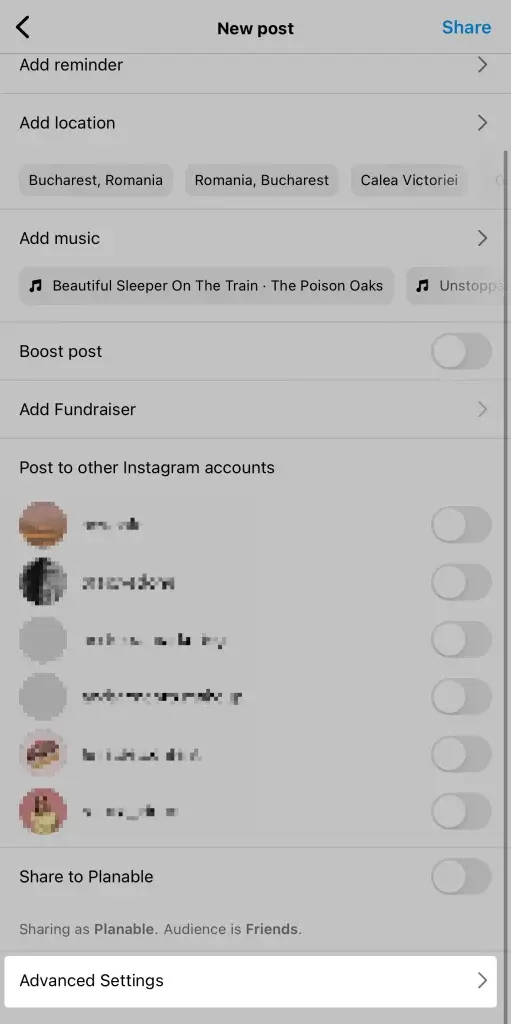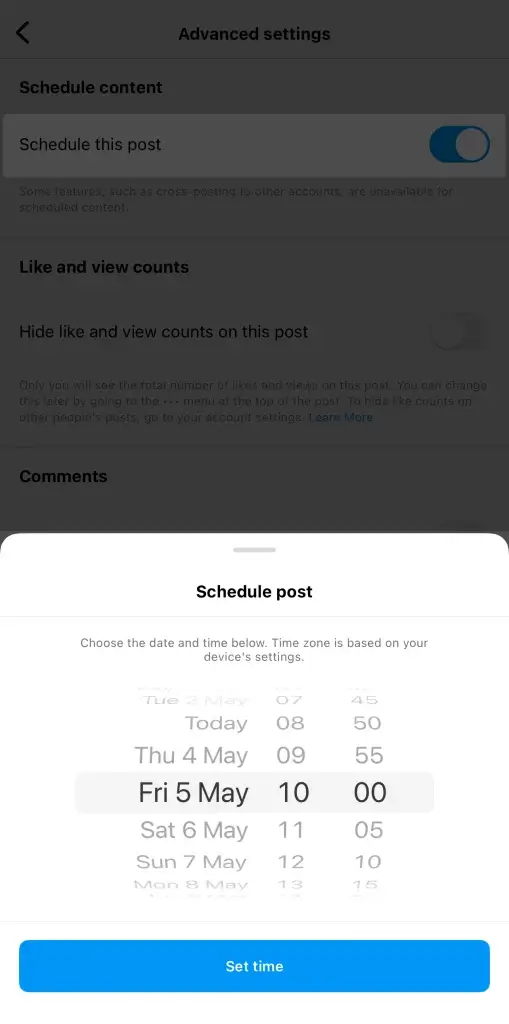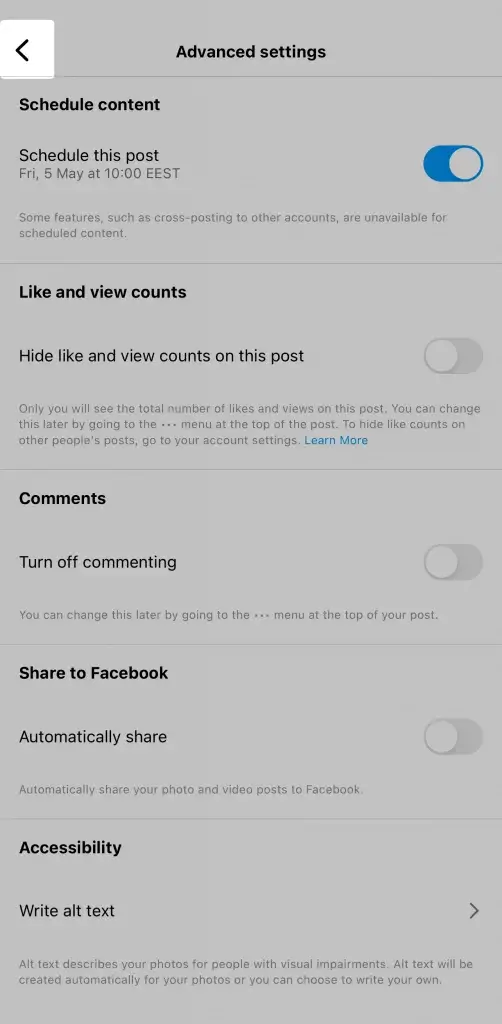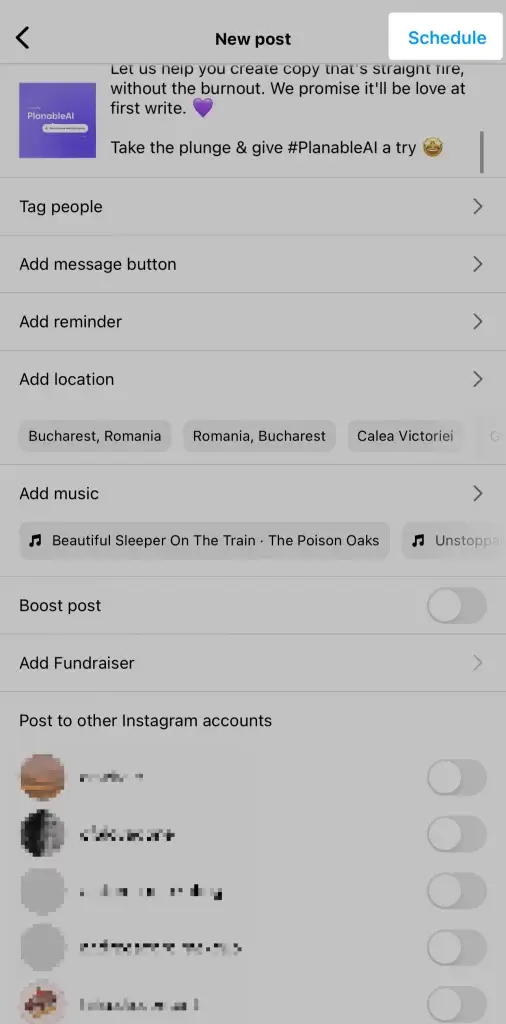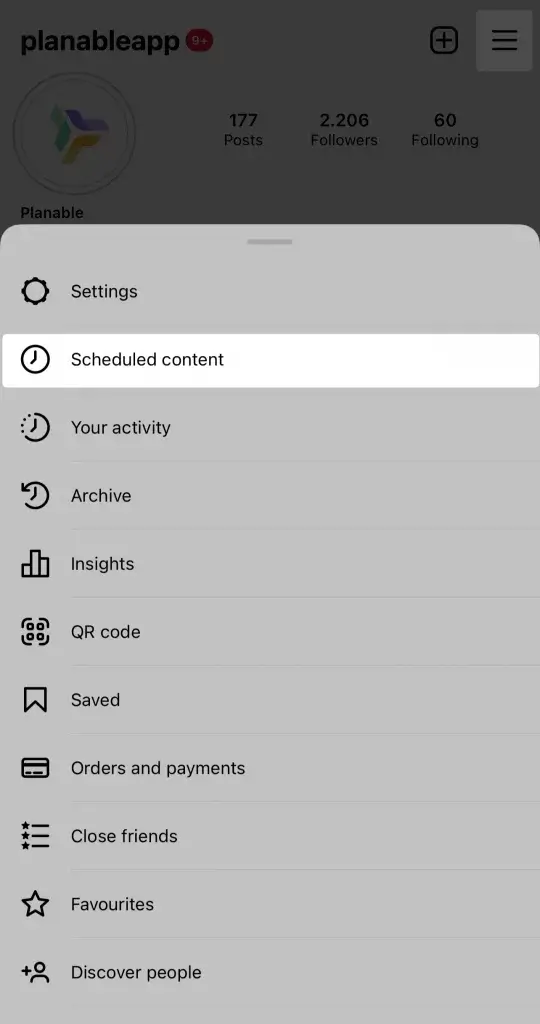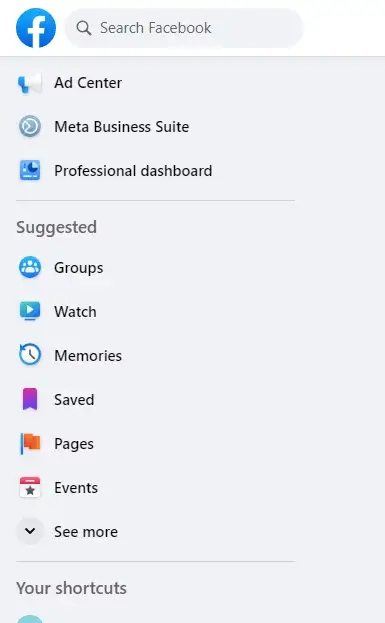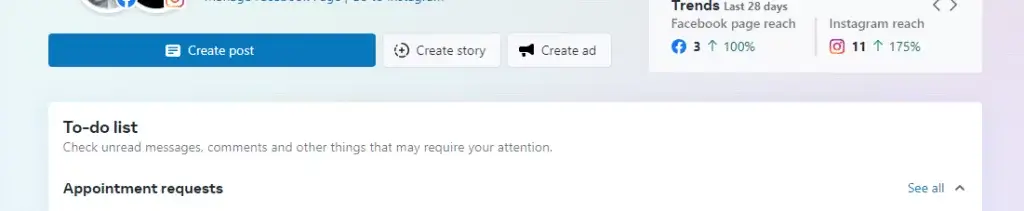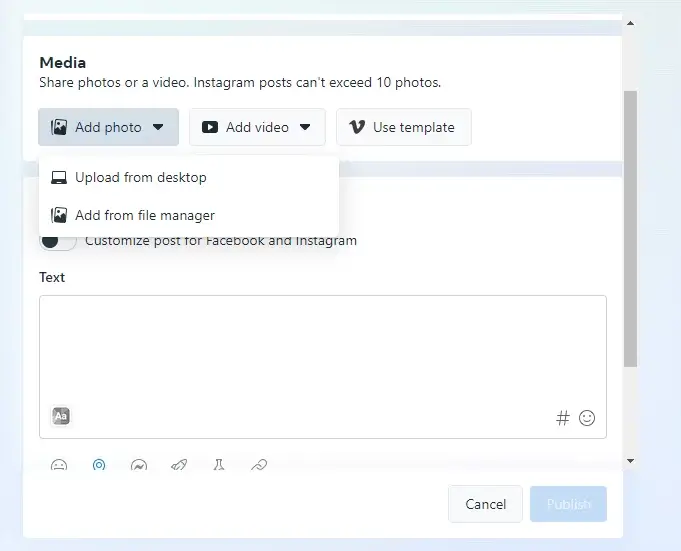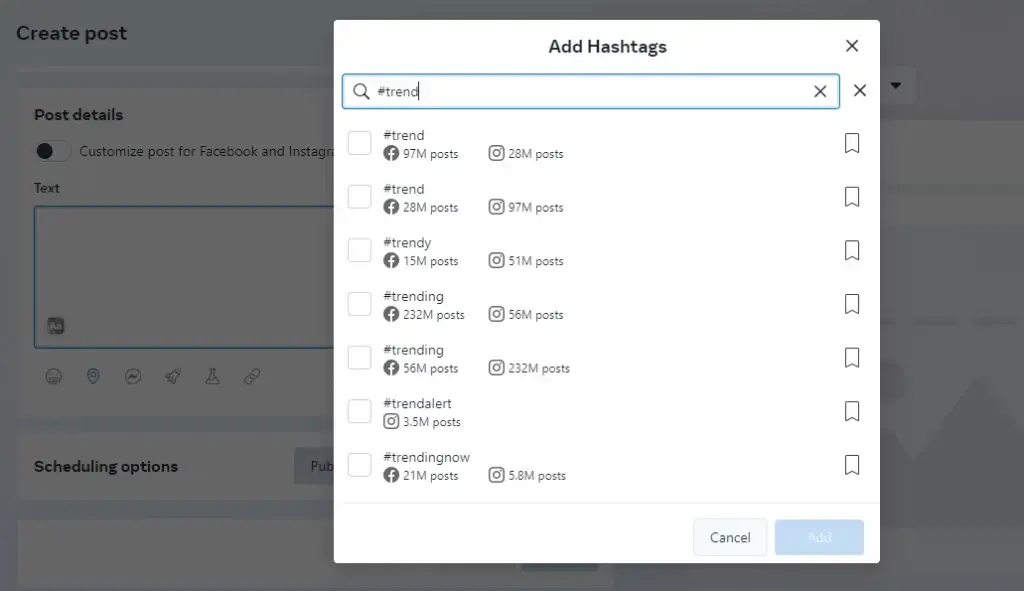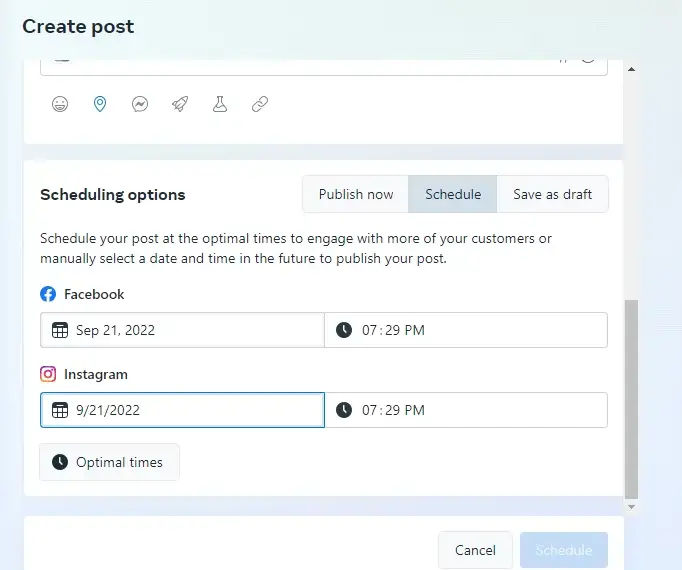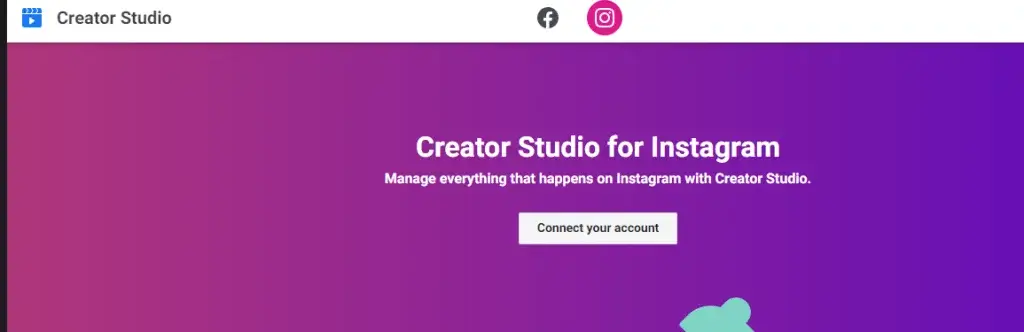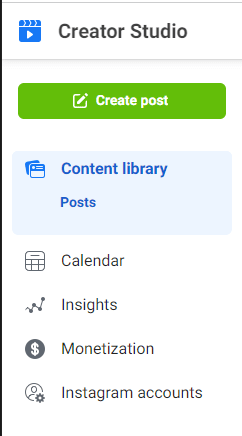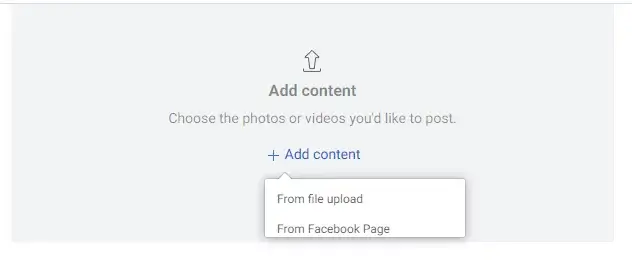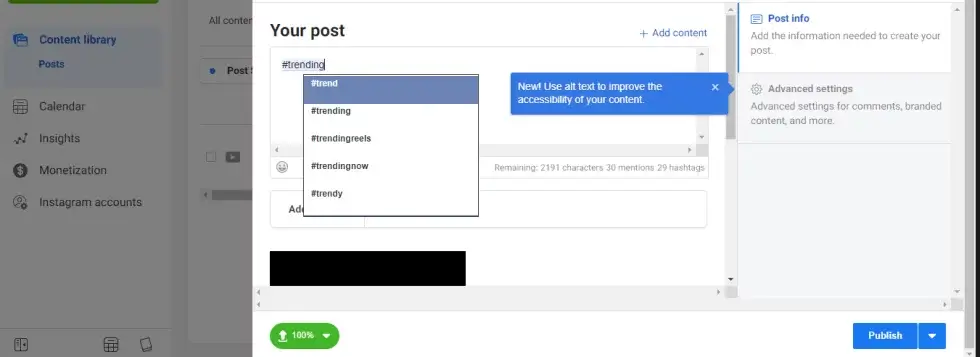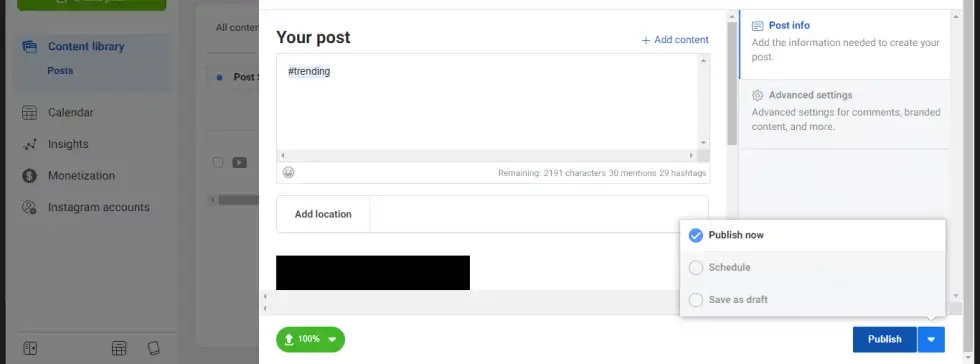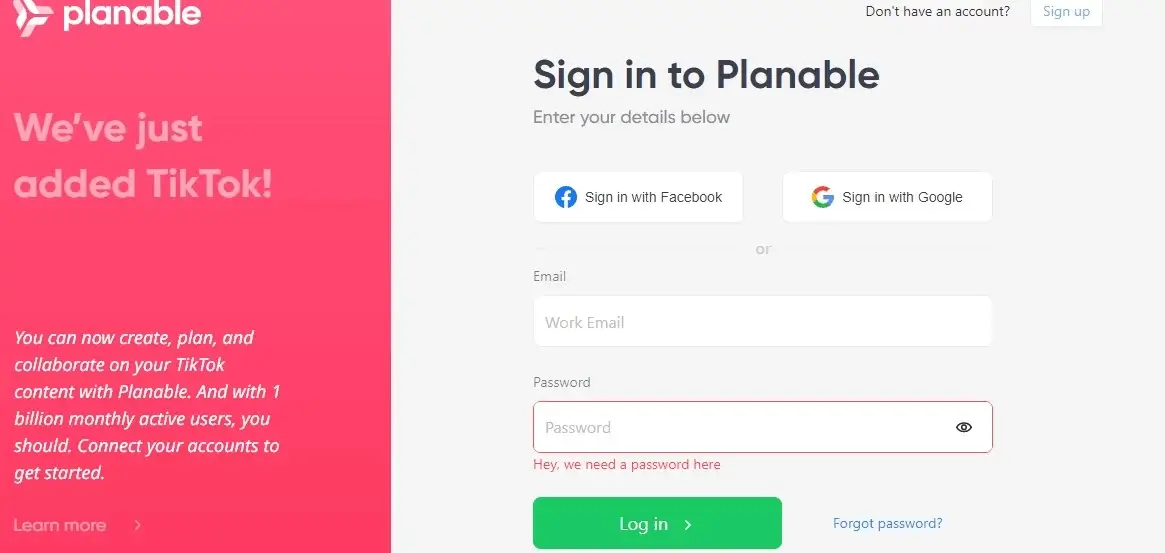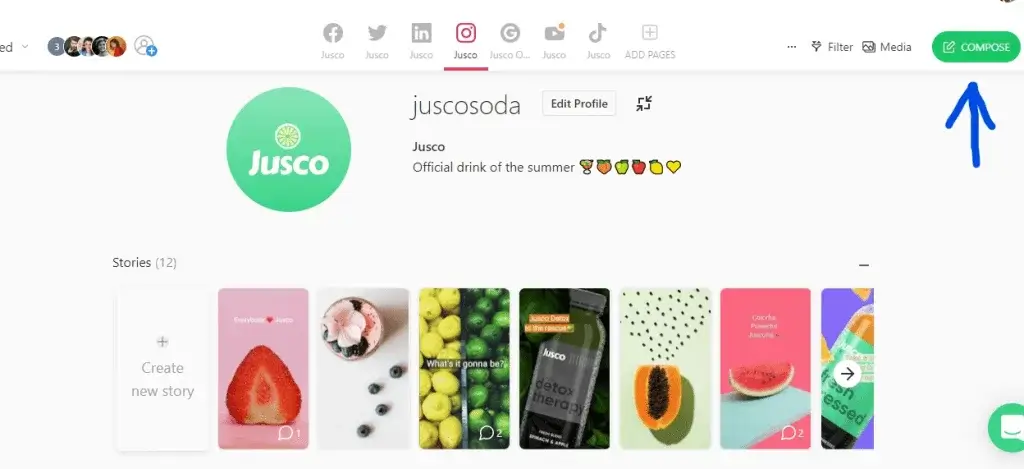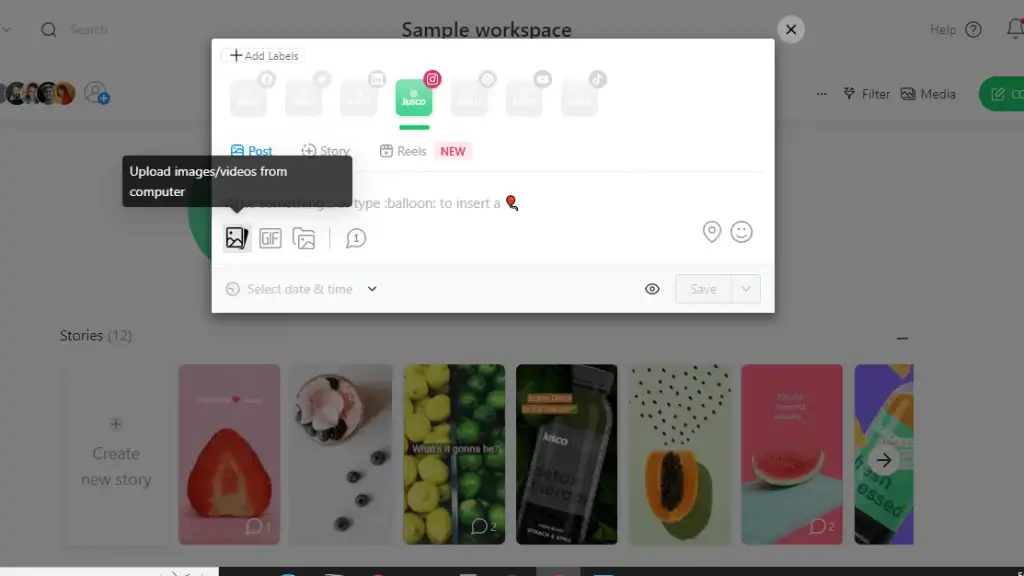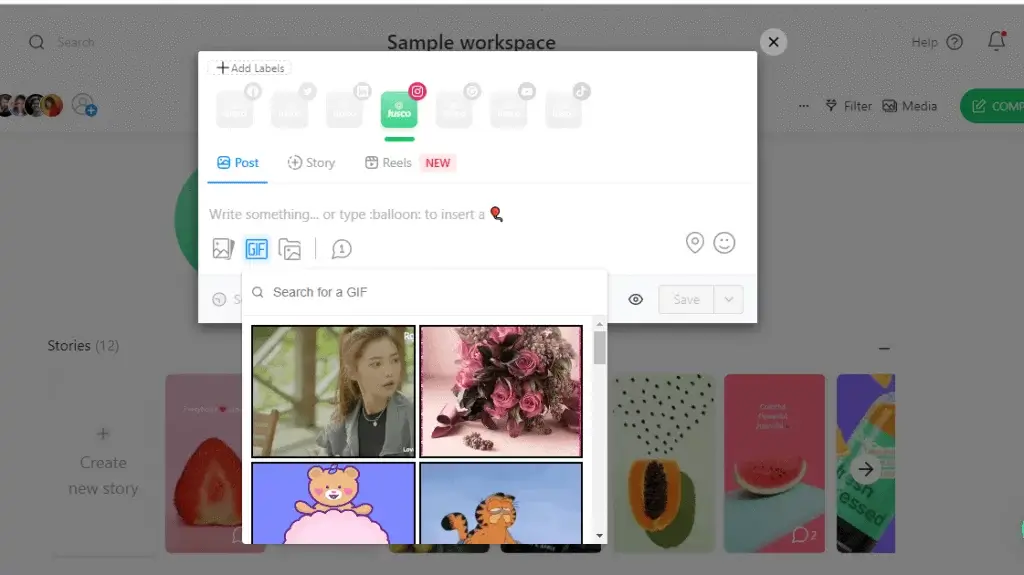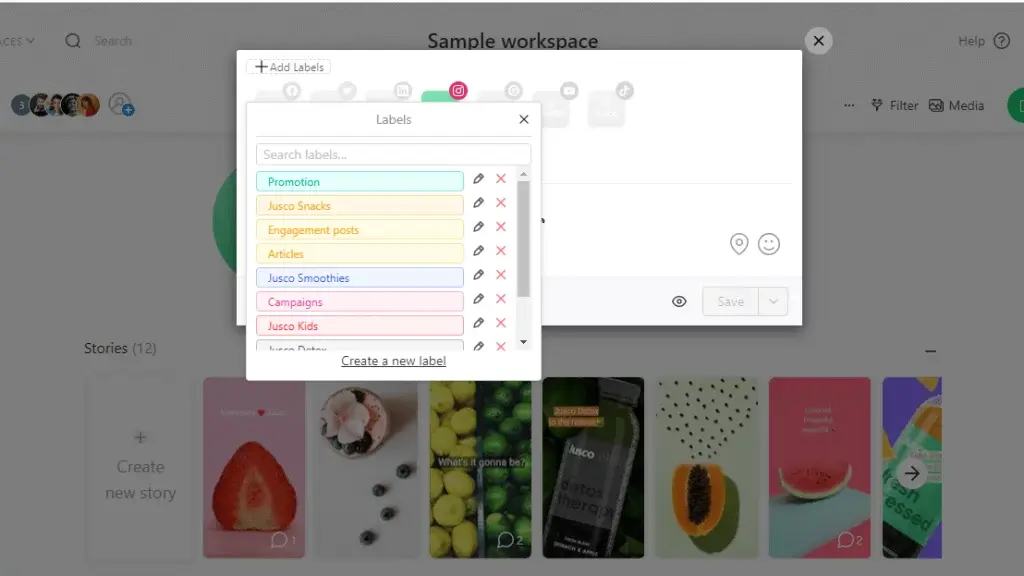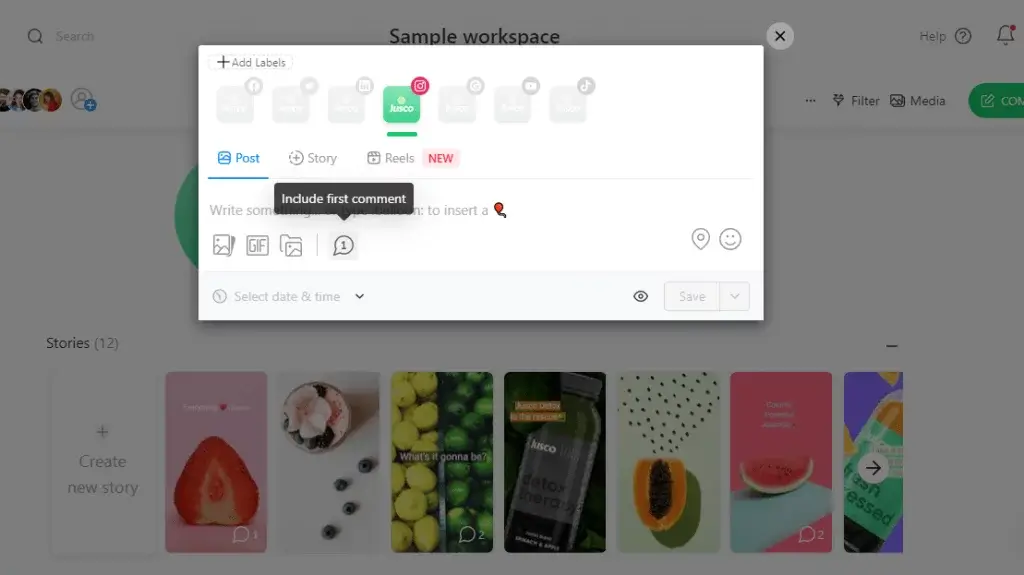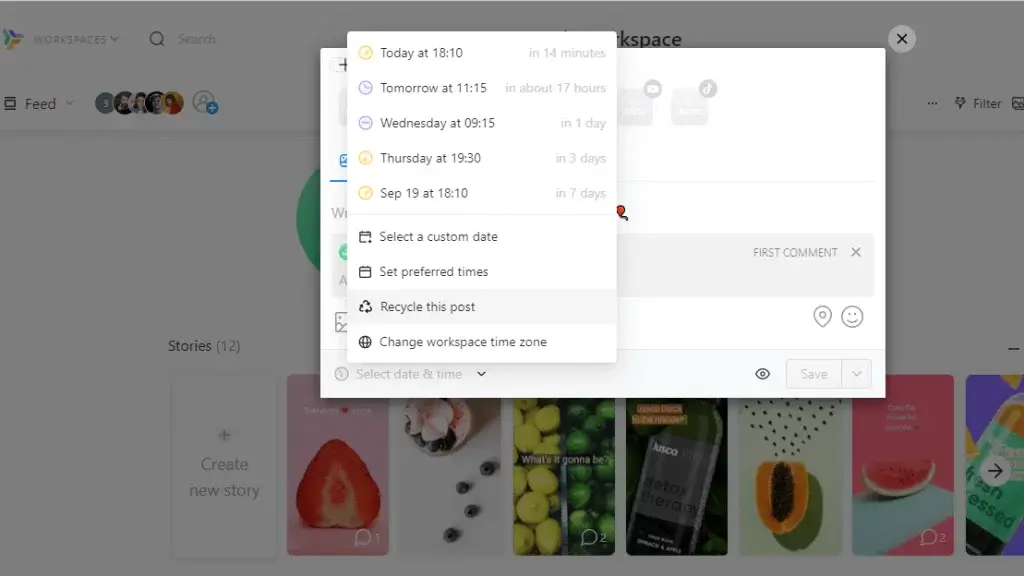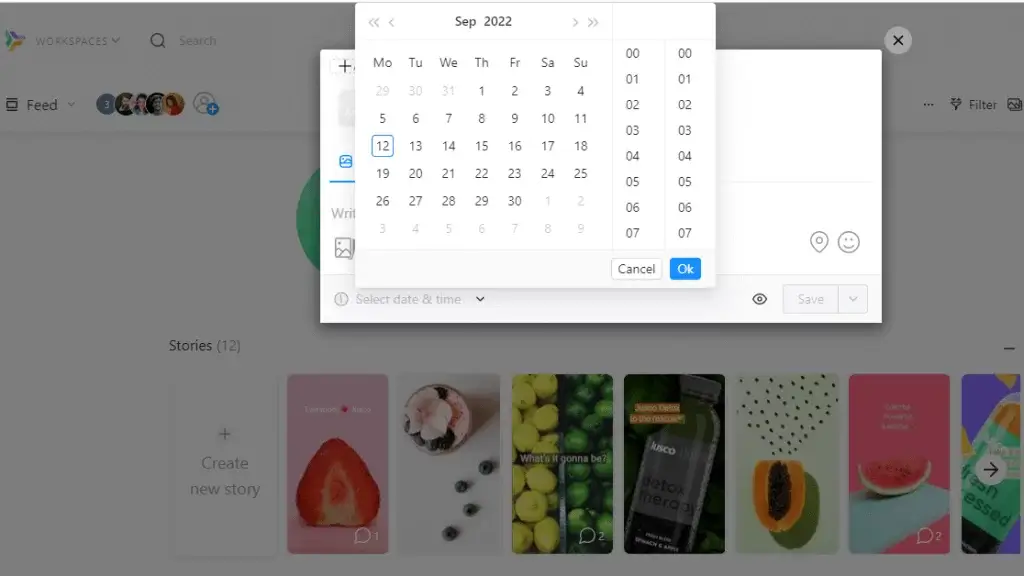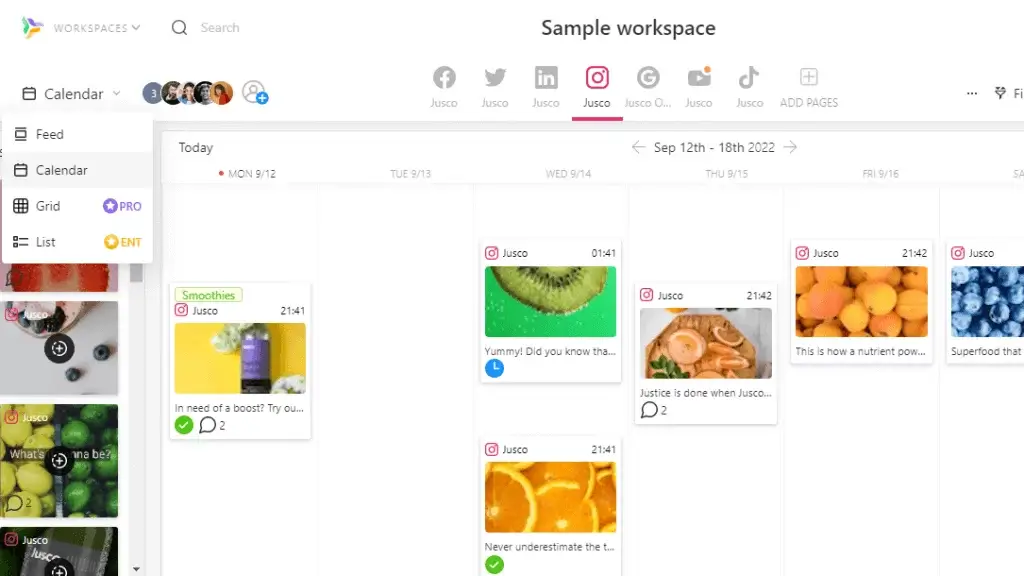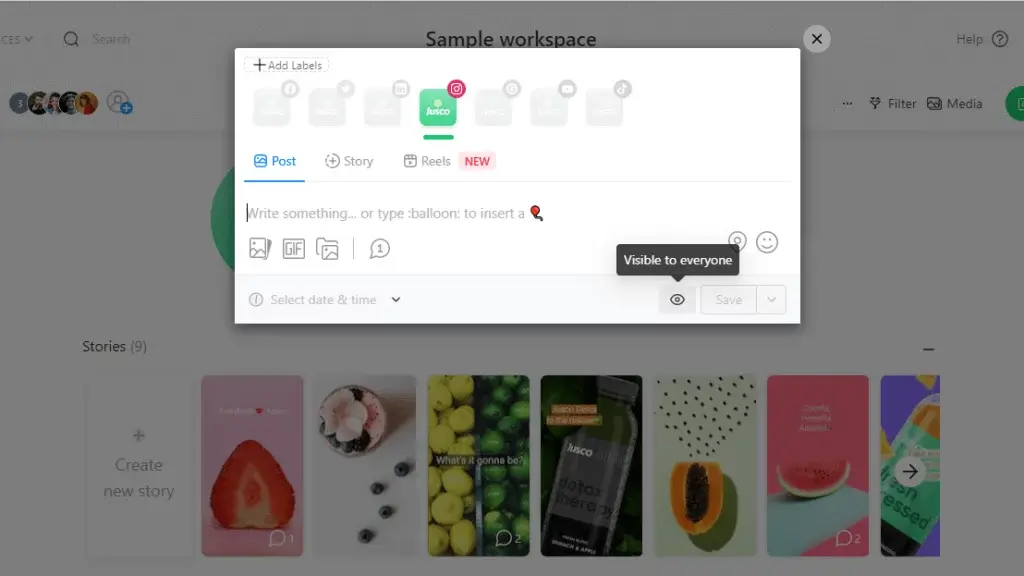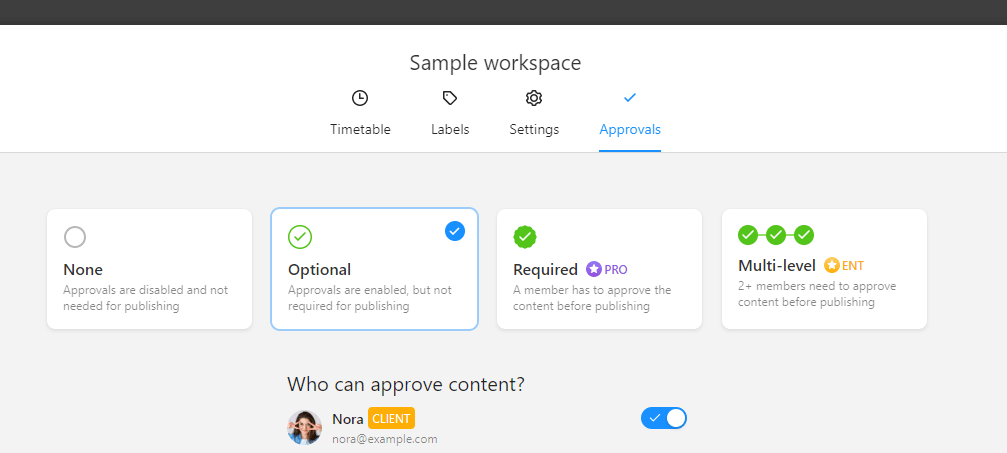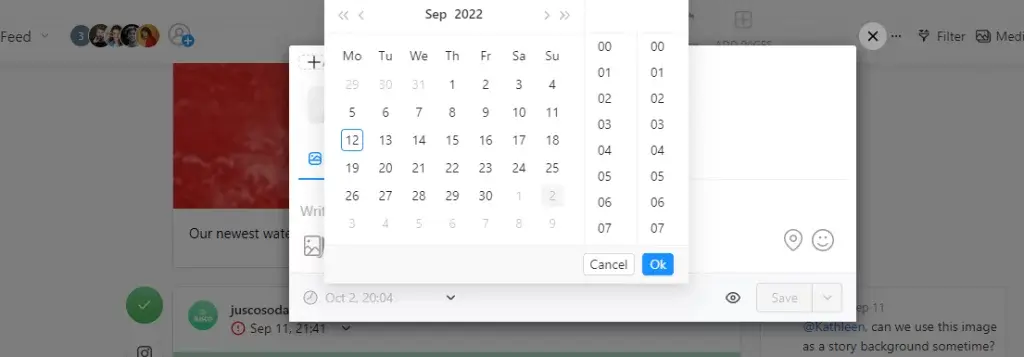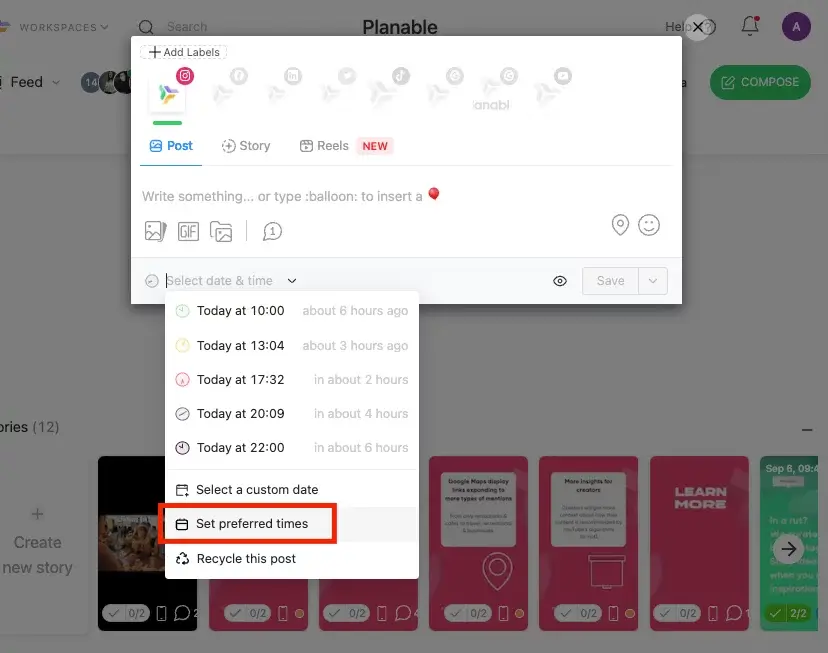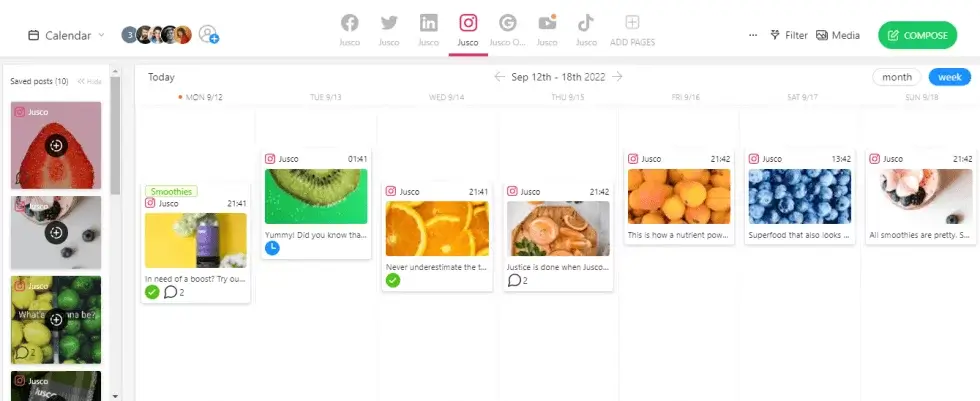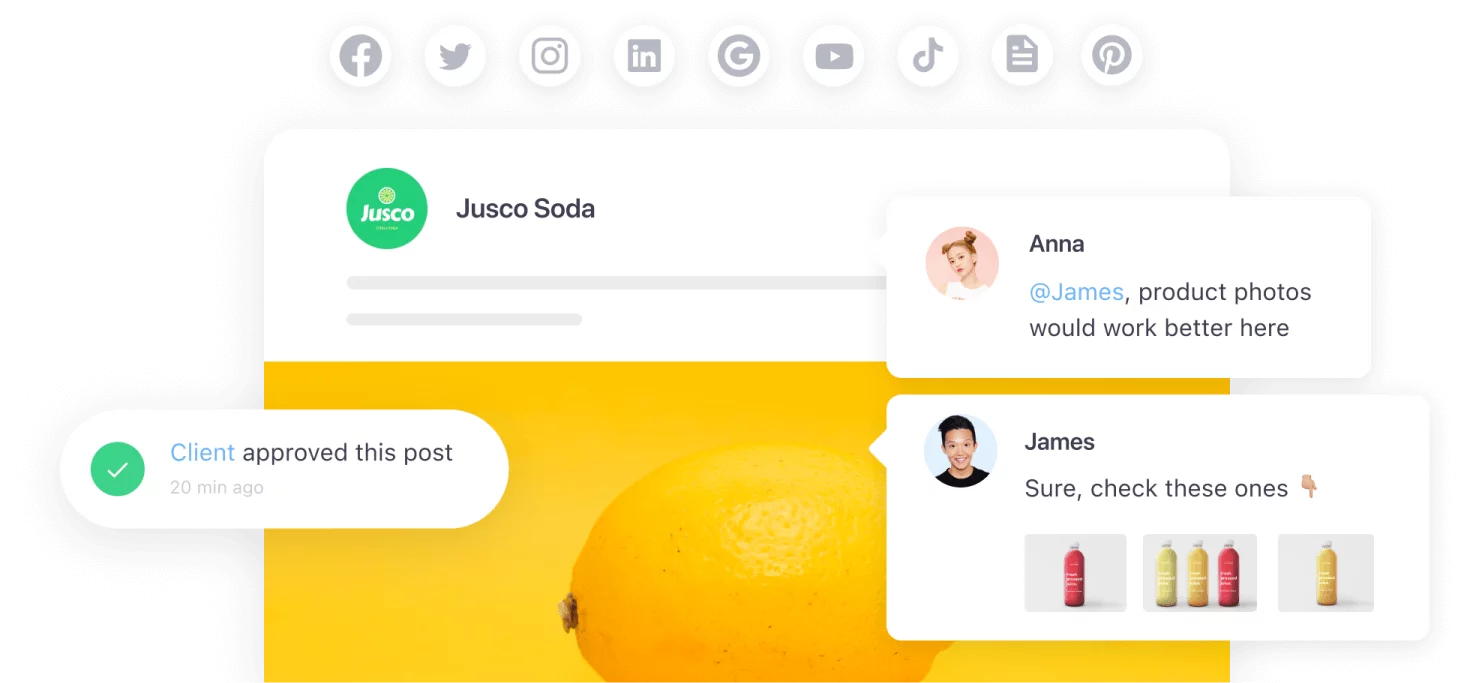Si vous gérez un ou plusieurs comptes Instagram programmer vos publications Instagram peut faire toute la différence. Vous n’avez plus à vous inquiéter du contenu à publier, et vous pouvez vous concentrer pleinement sur les tâches essentielles de votre activité. Finies les publications créées dans la panique à la dernière minute : grâce à la programmation, votre présence sur Insta est cohérente et régulière.
Dans cet article, nous dévoilons tous les secrets de la programmation de publications sur Instagram. Nous vous présenterons notamment les meilleurs outils de programmation de posts sur ce réseau social et vous expliquerons des méthodes adaptées à tous les types de comptes.
- Comment programmer des publications sur Instagram de manière native (depuis l’application mobile)
- Comment programmer des publications Instagram avec Meta Business Suite
- Comment programmer des publications avec un outil de programmation de posts Instagram
- Les bonnes pratiques de la programmation de posts sur Instagram
Puis-je programmer mes publications Instagram ?
Absolument ! Pour programmer vos publications Instagram, vous avez deux options : la programmation native ou l’utilisation d’un planificateur Instagram tiers comme Planable, un outil qui permet la publication directe de posts, de Reels et de Stories.
Je ne peux pas programmer de publications sur Instagram, pourquoi ?
La possibilité de programmer des publications sur Instagram dépend du type de compte que vous possédez. Seuls les comptes professionnels peuvent programmer des publications. Les comptes personnels ne bénéficient pas de cette fonctionnalité.
Instagram propose trois types de comptes: personnel, créateur et professionnel. Au moment de l’inscription, vous créez un compte personnel, mais vous pouvez passer à un compte professionnel ou créateur à tout moment.
La principale différence entre ces types de comptes réside dans l’accès aux données analytiques et à l’API. Avec un compte personnel, vous ne pouvez ni programmer de publications, ni accéder aux données analytiques via des services tiers, ni utiliser Facebook Creator Studio pour gérer votre compte.
Avec un compte professionnel, en revanche, vous pouvez facilement programmer la publication automatique des posts de votre entreprise. Si vous élaborez encore votre stratégie marketing pour Instagram, envisagez de passer à un compte professionnel, même si votre communauté de followers n’est pas encore très étendue.
Pourquoi programmer vos posts Instagram ?
Programmer vos posts Instagram à l’avance présente de nombreux avantages:
- Gain de temps: En programmant vos publications, vous économisez du temps pour vous concentrer sur vos stratégies de réseaux sociaux et de création de contenus. Et vous pouvez dire adieu aux publications Instagram créées à la hâte à la dernière minute.
- Cohérence accrue: Un calendrier clairement défini vous permet de maintenir une qualité constante et une présence cohérente sur votre compte Instagram.
- Productivité optimisée: Planifier et programmer vos publications par lot vous permet d’éviter les urgences de dernière minute et de gérer vos contenus Instagram de manière plus stratégique.
- Validation à temps: Autre atout de taille, la planification de vos posts Instagram vous permet d’obtenir les validations nécessaires avant leur publication. Vous êtes toujours dans les temps.
Comment programmer des publications sur Instagram de manière native (application mobile)
Si vous gérez un compte Instagram professionnel, vous pouvez facilement programmer vos publications directement depuis l’application Instagram.
Voici les étapes à suivre:
Étape 1. Ouvrez Instagram et appuyez sur l’icône + pour créer une publication.
(Les premières étapes concernent simplement la rédaction et la préparation du post que vous voulez publier. Cela vous sera donc très familier, mais restez avec nous.)
Étape 2. Sélectionnez la photo ou la vidéo que vous souhaitez inclure.
Ajoutez le texte, les effets et les filtres de votre choix (en respectant la charte de votre marque, bien sûr !). Quand la publication vous satisfait, appuyez sur «Suivant» sur iOS ou sur la flèche sur Android.
Étape 3. Appuyez sur «Paramètres avancés», puis sur «Programmer».
Étape 4. Sélectionnez la date et l’heure de votre choix. La date doit être comprise dans un délai de 75 jours. Appuyez sur «Terminé».
Étape 5. Appuyez sur le bouton Retour pour revenir à l’écran principal de l’éditeur de publication.
Étape 6. Appuyez sur «Programmer». Ça y est, votre publication est programmée.
Étape 7. Affichez toutes vos publications programmées. Pour cela, appuyez sur l’icône de menu, puis sur «Contenu programmé».
Comment programmer des publications Instagram avec Meta Business Suite
Si vous ne voulez pas utiliser d’outils de programmation pour les réseaux sociaux, vous pouvez programmer vos publications Instagram avec la plateforme Meta Business Suite. Il vous suffit de suivre les étapes ci-dessous.
Étape 1 : Accédez à votre page Facebook et cliquez sur «Meta Business Suite» dans le menu de gauche.
Associez votre compte Instagram à Facebook Meta Business Suite. Vous pouvez le faire à partir de votre ordinateur de bureau ou de votre appareil mobile.
Étape 2 : Cliquez sur «Créer publication».
Si vous voulez publier sur Instagram (et non pas sur Facebook), veillez à sélectionner uniquement Instagram sous «Publier dans».
Ensuite, sélectionnez ou glissez-déposez une photo ou une vidéo que vous voulez publier sur Instagram. Vous pouvez ajouter jusqu’à 10 photos ou vidéos pour créer un carrousel. Cependant, notez que les vidéos de moins de 15 minutes sont considérées comme des Reels.
Étape 3 : Créez votre texte pour Instagram, puis ajoutez des mentions et des hashtags.
Étape 4 : Programmez votre post Instagram.
Ensuite, cliquez sur la flèche vers le bas située à côté du bouton «Publier». Cliquez sur «Programmer» et choisissez la date et l’heure de publication.
Cliquez sur «Enregistrer».
Vous pouvez consulter vos publications Instagram programmées sous «Publications et stories» dans la barre latérale de gauche».
Comment programmer une publication Instagram avec Facebook Creator Studio
Mise à jour : Creator Studio sera bientôt indisponible. Toutes ses fonctionnalités de création de contenu seront migrées vers Meta Business Suite. Si vous pouvez toujours y accéder, voici comment programmer une publication Instagram à l’aide de Creator Studio.
Si vous possédez un compte Instagram professionnel ou créateur, vous pouvez publier, programmer et modifier des publications Instagram à l’aide de Creator Studio. Suivez les étapes ci-dessous pour programmer des publications Instagram avec Facebook Creator Studio.
Étape 1 : En haut de l’écran, cliquez sur l’icône Instagram située à côté de l’icône Facebook pour associer votre compte Instagram à Facebook Creator Studio.
Étape 2 : Cliquez sur le bouton «Créer une publication» puis sélectionnez «Fil d’actualité Instagram».
Sélectionnez le compte Instagram sur lequel vous voulez publier (si vous avez plusieurs comptes associés).
Étape 3 : Cliquez sur «Ajoutez du contenu» pour sélectionner les photos ou les vidéos que vous souhaitez publier. Si vous voulez créer un carrousel, vous pouvez importer plusieurs fichiers.
Ici, vous avez deux options: importer de nouveaux contenus en sélectionnant «Depuis l’importation de fichier» ou réutiliser des contenus déjà publiés en sélectionnant «Depuis le contenu de votre Page».
Étape 4 : Écrivez votre légende, et ajoutez des mentions et des hashtags. Vous pouvez également ajouter un lieu si vous le souhaitez.
Étape 5 : Quand vous avez terminé, cliquez sur la flèche située à côté du bouton bleu « Publier », puis sélectionnez « Programmer ».
Sélectionnez la date et l’heure de publication, puis cliquez sur «Programmer».
Vous pouvez consulter vos publications Instagram programmées sous «Pré-publié» dans la barre latérale de gauche.
Comment programmer des publications avec un outil de programmation de posts Instagram
Les outils de gestion de réseaux sociaux comme Planable vous permettent de programmer vos publications à l’avance, de gagner du temps et de mieux organiser votre travail (surtout si vous gérez plusieurs comptes Instagram). Avec la publication directe, la programmation de publications, de carrousels, de Reels et de Stories n’est plus une corvée.
Voici les étapes à suivre pour programmer une publication Instagram à l’aide de Planable :
1. Créez un compte Planable
Si vous voulez commencer à planifier et à programmer des contenus sur huit réseaux sociaux, vous pouvez créer un compte Planable gratuit (pas besoin de carte de crédit).
2. Associez votre compte Instagram à Planable
Connectez-vous à Planable et cliquez sur «Add pages» (Ajouter des comptes). Ici, deux options s’offrent à vous : «Add Instagram Business Page» (Ajouter un compte Instagram professionnel) et «Add Instagram profile» (Ajouter un profil Instagram).
a) Ajouter un compte Instagram professionnel
Pour activer la publication directe, vous devez associer votre compte Instagram professionnel à une page Facebook. Cela vous permettra d’accéder à votre compte Instagram via Facebook. Remarque: cette fonctionnalité est réservée aux comptes professionnels et n’est pas compatible avec les comptes créateur.
b) Ajouter un profil Instagram
Si votre compte Instagram n’est pas associé à un compte Facebook, vous pouvez publier vos posts via l’application mobile de Planable. Cela peut concerner les profils personnels, les comptes créateur et les comptes professionnels.
Pour vous connecter à ces comptes, sélectionnez l’option «Add Instagram profiles» (Ajouter des profils Instagram). Ensuite, renseignez les identifiants de chaque compte. Si vous avez plusieurs comptes à associer, connectez-vous à un compte à la fois.
3. Créez votre publication, Story ou Reel
La magie peut commencer. Voici les étapes à suivre:
Étape 1: Cliquez sur le bouton «Compose» (Créer) en haut à droite de la page.
Étape 2: Ajoutez une image ou une vidéo depuis la bibliothèque multimédia.
Étape 3: Vous pouvez ajouter un GIF en cliquant le bouton suivant dans l’éditeur de publications (facultatif):
Étape 4: Cliquez sur le bouton en haut à gauche pour ajouter des étiquettes afin d’organiser vos publications.
Étape 5: Pour programmer le premier commentaire, cliquez sur l’icône correspondante.
Vous devez d’abord autoriser Planable à gérer les commentaires sur votre compte Instagram.
Pour cela, sélectionnez toutes les pages que vous gérez dans tous les espaces de travail. Ensuite, sélectionnez « Yes » pour approuver la gestion des commentaires pour Instagram.
Étape 6: Si vous souhaitez programmer des posts sur Instagram plusieurs fois, vous pouvez utiliser la fonctionnalité de recyclage de Planable. Cliquez sur l’outil de sélection de la date et sélectionnez «Recycle this post» (Recycler cette publication).
Choisissez le moment de publication et la fréquence de republication.
4. Programmez votre publication Instagram
Étape 1: Cliquez sur «Select date & time» (Sélectionner la date et l’heure) et sélectionnez le moment de publication souhaité.
Étape 2: Après avoir programmé vos publications Instagram, vous pouvez afficher le calendrier des publications.
Pour cela, changez le mode d’affichage de votre espace de travail en cliquant sur le menu déroulant situé en haut à gauche, à côté de votre icône personnelle.
Étape 3: Rendez vos publications programmées accessibles à tous afin de faciliter la collaboration avec vos clients et votre équipe. Pour cela, cliquez sur l’icône en forme d’œil située à côté du bouton «Save» (Enregistrer).
Étape 4: Avant d’être automatiquement publiés, vos posts seront examinés et validés. En l’absence de modification, leur publication sera programmée.
Pourquoi programmer vos publications Instagram avec Planable ?
Pour les responsables des réseaux sociaux, la programmation de publications Instagram présente plusieurs avantages:
- Programmation de contenu sur huit réseaux sociaux: Avec Planable, vous pouvez créer et programmer des contenus pour différentes plateformes de réseaux sociaux, y compris Facebook, Instagram, TikTok, Twitter, Google My Business, YouTube, Pinterest et LinkedIn.
- Programmation de posts récurrents: Planable permet le recyclage de publications en cas de besoin. Vous pouvez publier le même contenu à la fréquence qui vous convient (tous les jours, toutes les semaines ou tous les mois) et ainsi assurer une continuité dans votre flux.
- Quatre modes d’affichage: Planable propose quatre modes d’affichage : flux, calendrier, liste et grille.
- Programmation automatique: Les utilisateurs de Planable peuvent gagner du temps en activant la programmation automatique des publications validées. Les publications pour lesquelles une date et une heure de publication ont été définies seront alors publiées automatiquement une fois approuvées.
- Options de collaboration et de validation: Planable propose quatre types de processus de validation : aucune, facultative, obligatoire et multiniveau. Ces processus permettent aux équipes de collaborer efficacement pour créer, valider et programmer les publications.
- Flexibilité pour votre équipe: Invitez les collaborateurs de votre choix à rejoindre votre espace de travail. Vous pouvez les autoriser à commenter ou valider les publications ou à gérer l’espace de travail.
Les bonnes pratiques de la programmation de posts sur Instagram
En planifiant vos publications Instagram à l’avance, vous veillez à ce que votre message et vos visuels soient conformes à la ligne éditoriale et à l’image de marque de votre entreprise. Vous ne manquez aucune opportunité, et vous pouvez prévisualiser vos contenus avant leur publication sur le réseau social.
Voici quelques conseils pour programmer vos publications le plus efficacement possible:
1. Choisissez le bon moment de publication pour votre audience
Pour toucher l’audience ciblée, un bon timing est essentiel. Publier vos contenus Instagram quand le plus gros de votre audience est en ligne peut booster l’engagement.
Dans Planable, vous pouvez définir le moment de publication de votre choix pour que votre contenu soit partagé à l’heure optimale pour votre audience cible. Choisissez le moment idéal en observant les tendances d’engagement qui émergent de votre compte Instagram.
2. Partagez des contenus pertinents
Pour développer votre présence sur Instagram, vous devez offrir une valeur maximale à votre audience. Cela implique de rechercher, de sélectionner et de réutiliser les contenus qui font mouche. Il ne s’agit pas de publier tout et n’importe quoi. Optez plutôt pour des partages ciblés (articles de blog, contenus générés par les utilisateurs, avis, etc.), qui captiveront et engageront votre public.
3. Anticipez
La programmation de publications est un bon point de départ pour établir une présence régulière sur Instagram et créer des liens réfléchis avec votre audience. En élaborant votre calendrier éditorial Instagram à l’avance, vous pourrez concevoir une stratégie plus aboutie, créer des campagnes pertinentes, et diffuser vos contenus lors des moments propices à un engagement optimal.
4. Repérez les trous dans votre calendrier
Le calendrier éditorial de Planable offre une vue d’ensemble permettant d’identifier facilement les moments sans publication. Il est important de trouver le juste équilibre entre une publication trop rare et une publication excessive. En comblant ces vides dans votre calendrier éditorial, vous maintenez une cadence suffisante pour rester présent dans l’esprit de votre communauté sur Instagram.
Commencez à programmer vos publications Instagram aujourd’hui !
C’est le moment de commencer à planifier vos publications Instagram et à mieux organiser votre calendrier éditorial.
Maintenant que vous savez comment programmer des publications Instagram avec Planable, Meta Business Suite et Creator Studio, il ne vous reste qu’à choisir la solution qui vous convient le mieux.
Et à programmer vos publications Instagram. Essayez Planable gratuitement dès aujourd’hui!